
嗨,各位朋友们好呀。
今天,我是来还债的,欠的债如下:
说实话,虽然这个选题我已经写过无数次了,但我发现每次重新思考这个问题的时候,我都能得出不同的答案。
不废话,直接看几个实际案例,看看这个问题都有哪些解决方法:
表格排版法
图标美化法
分栏排版法
卡片排版法
重点提取法

表格排版法
这个方法适用于层级关系比较简单的内容,就像下面这种:
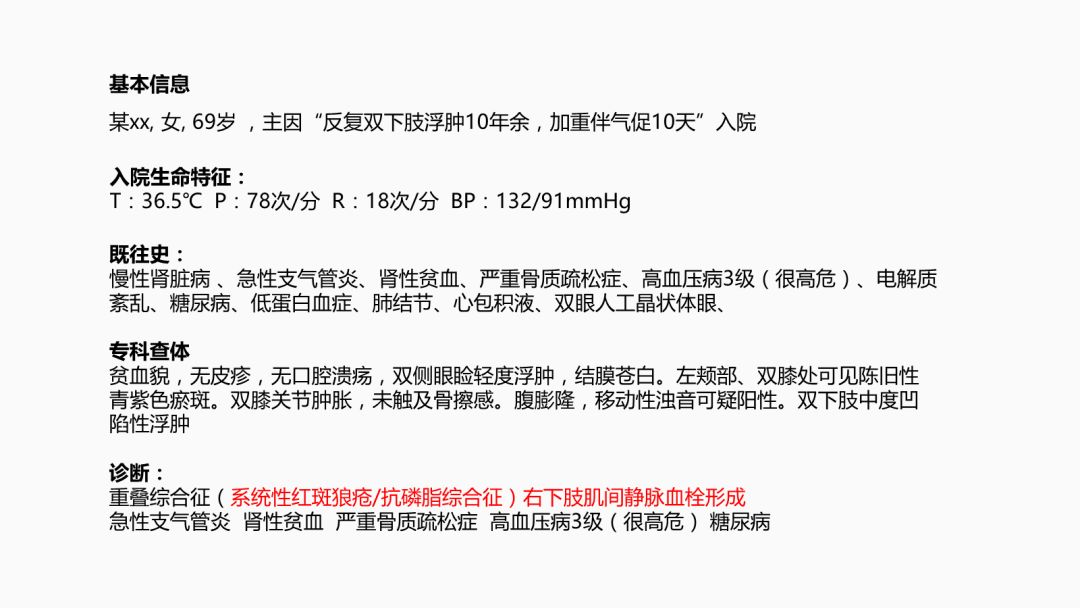
面对这种内容,你只需插入一个表格,将文字都粘贴进去,页面马上就能变得工整许多:

当然,如果条件允许的话,你也可以再放一张跟内容主题相关的图片作为背景:
或是美化一下表格的样式(如果不要求你用三线表的话):

以上这个表格法,最大的好处就是不需要你去手动对齐文字,所以页面美化起来特别快。

图标美化法
这个方法比较适用于分点、分段都比较明确的内容:

这种真正意义上的文字超多的内容,最忌讳的就是像上面这样为其添加大面积的色块,这会让页面看着很“沉重”。
哪怕你只将它们简单对齐一下都好,因为简洁的页面是最不易出错的:

当然,这样的页面一般都会被领导嫌弃过于单调。
所以折中的办法就是,对齐完了以后,再为每个分点添加图标或是数字序号等装饰物(注意图标要跟内容相关):


至于图标,你可以直接装一个【iSlide】PPT插件,里头的【图标库】就有很多图标能下载:


分栏排版法
分栏排版法可以让页面的内容结构显得更清晰,咱们直接看这个原始案例:

先插入一个有颜色的形状,把页面分割成两个部分,这就是所谓的“分栏”了,不难理解对吧?

接着,一栏用来放文字,另一栏用来放图片或图表等元素(如果没有图片,我们也可以加入适合的配图):

或者,你也可以按照文字的内容结构来给页面分栏。
比如,下面这页PPT,内容是典型的三段式结构:
所以这里咱们直接插入三个形状,将页面分割成四栏:
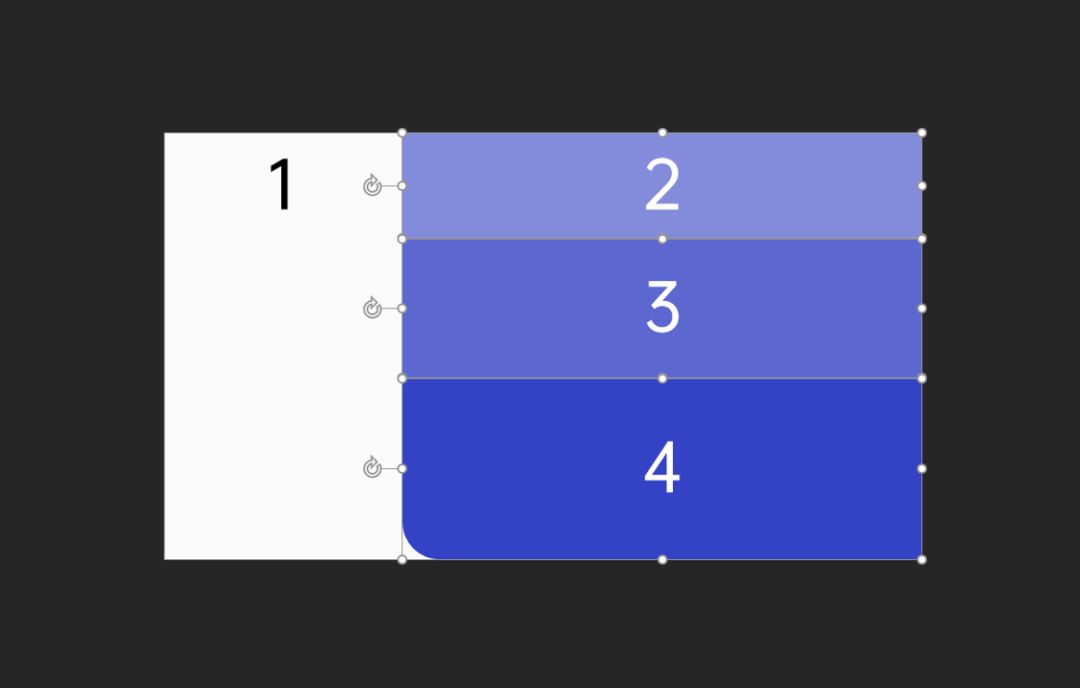
左侧一栏用来放置标题,右侧三栏用来放置各段文字,现在这个内容结构是不是更清晰了?


卡片排版法
所谓的“卡片”,其实就是指一个设置了【阴影】效果的白色形状:

当页面上只有大段文字的时候,我们就可以把文字放到卡片里,来减轻页面的单调感。
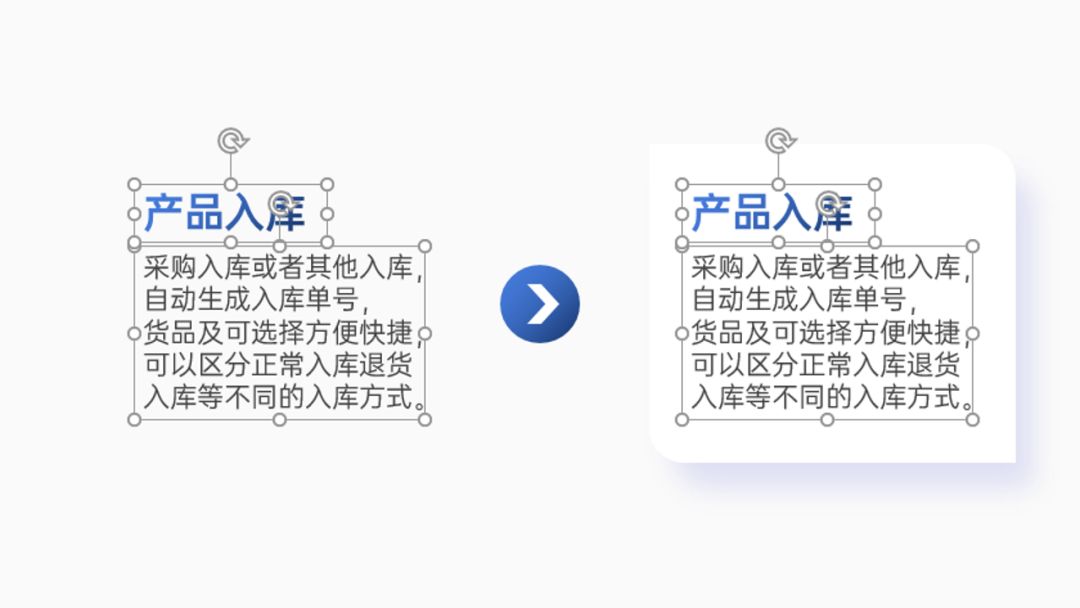
举个例子,以下是待修改的原稿:

咱们直接把文字都放到卡片里,对齐以后,就得到了以下效果:
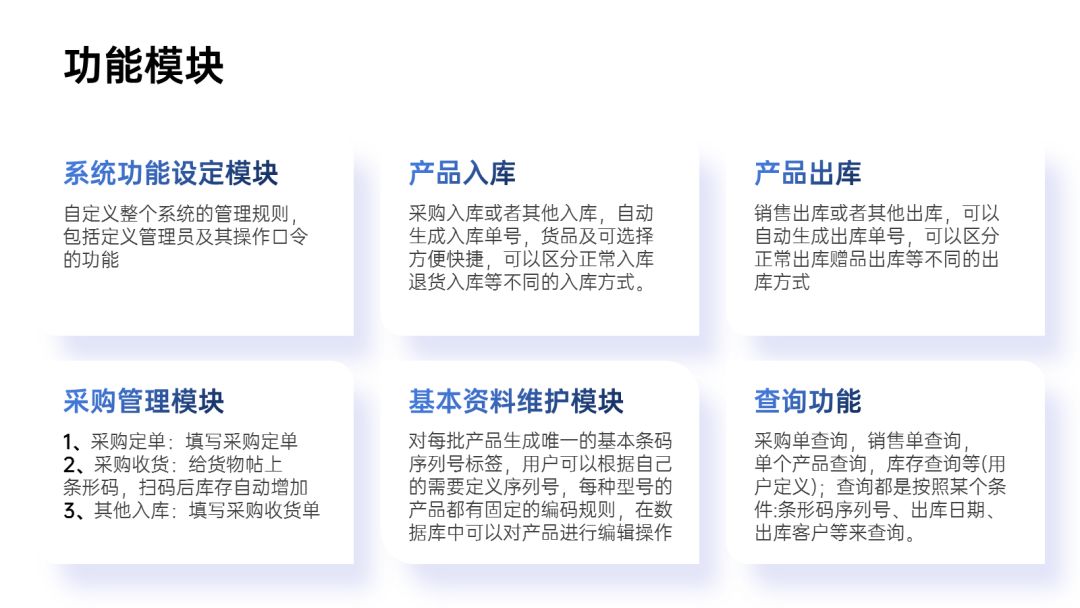
接着,在卡片底部的任意位置插入一个较大的形状,你就能得到下面这种效果:


重点提取法
以上四个方法,基本都只起到了“让页面变美观”的作用,但在“提高内容的易读性”方面却收效甚微。
而处理大段文字的最佳方法,一定是根据内容本身的逻辑关系,提取重点,再对它们进行其他美化处理。
此话怎讲?
比如下面这页PPT,讲的是“抖音电商为商家提供了多款数据工具”的内容:

像这种页面,我们本来可以用前面讲过的分栏式排版法来快速美化:

然而,美化后的页面虽然好看了一点,但你还是得仔细阅读完所有内容,才能get到重点内容。
其实我们完全可以提取文字里的重点内容,做成以下形式:

内容结构脉络分明,重点内容一目了然,这就是所谓的“提高了内容的易读性”。
在此基础上,再对页面做其他的美化处理,才能达到事半功倍的效果:
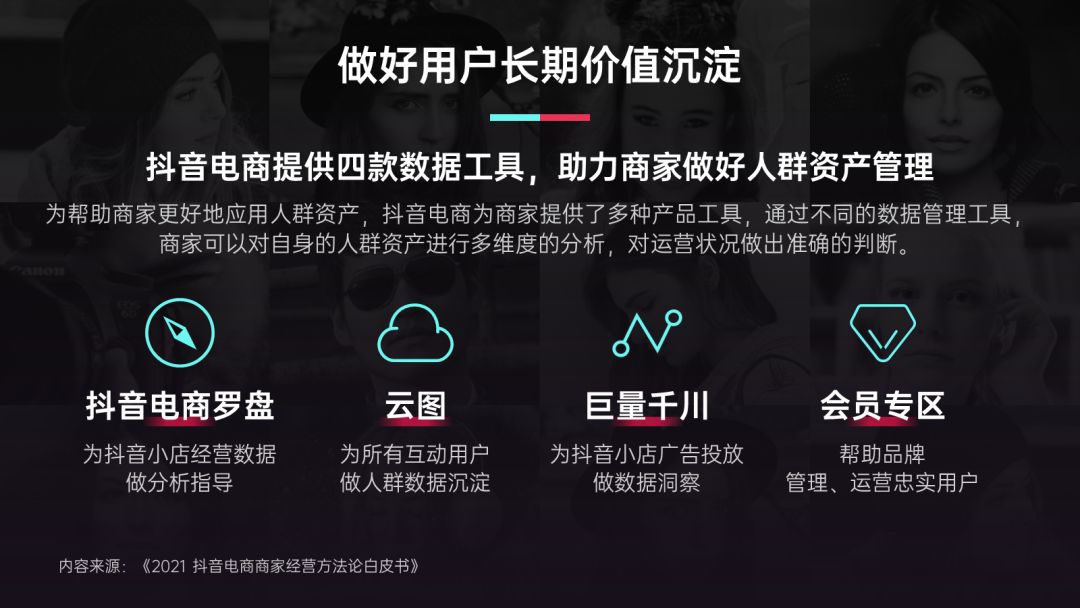

▎总结
OK,最后咱们再来总结一下以上内容。
文字较多的PPT,一般可以用以下五种处理方法:
表格排版法:将文字粘贴到表格里
图标美化法:用图标或序号美化各个分点
分栏排版法:用形状分割页面
卡片排版法:用卡片装载文字,再用形状分割背景
重点提取法:提取内容重点,再用以上方法美化页面
以上这些方法,都是基于“文字不让删减”的前提下的,如果文字能删减的话,其实你还可以做出更高级的PPT。
详情你可以去看看这篇教程《做PPT的最高境界——信息可视化》。
老规矩,以上用到的所有PPT案例源文件都已打包完毕:

在后台里回复关键词【多文字】,即可无套路获取下载链接。
这篇文章我肝了整整两天,别忘了给我点【赞】了喂!








